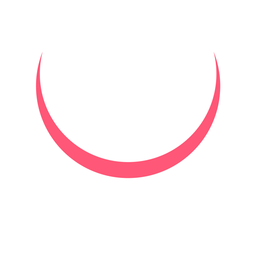-
电脑如何进行备份吗
- 时间:2024-11-23 10:52:00
大家好,今天Win10系统之家小编给大家分享「电脑如何进行备份吗」的知识,如果能碰巧解决你现在面临的问题,记得收藏本站或分享给你的好友们哟~,现在开始吧!
1.怎样对电脑进行备份

我介绍的是GHOST备份 这个东西 一般系统碟和 网上下载都有,所以比较大众化 废话不多说
开始。。。。
楼主应该会设置光驱引导吧??不懂的进入 下面网址看看:
放个带GHOST的系统碟 (也可以自己下载)
当从启动项里面选择了GHOST(一般系统维修碟都是有GHOST的 进入安装界面即可看到GHOST字样)
启动Ghost,立即进入DOS模式,首先是Ghost版本介绍,单击OK进入主界面可分为以下几项:
Local 本地硬盘间的备份
LPT 网络硬盘间的备份
Option 设置(一般不做调整,使用默认值)
Quit 退出
作为单机用户,我们只选择Loacl,其包括以下几选项:
Disk 硬盘操作选项
To Disk 硬盘对硬盘完全拷贝
To Image 硬盘内容备份成镜像文件
From Image 从镜像文件恢复到原来硬盘
Partition 硬盘分区操作选项
To Partition 分区对分区完全拷贝
To Image 分区内容备份成镜像文件
From Image 从镜像文件复原到分区
check 检查功能选项
操作步骤:
1.选择Loacl→Partition→To Image 将硬盘分区备份为一个后缀为".gho"的镜像文件。
2.选择要备份的分区所在的驱动器,单击ok
3.选择要备份的分区,就是System分区,单击ok
4.在Filename一栏键入镜像文件名称,如"Win98.gho"及存放位置(注:不能选正在备份的分区),然后按"enter"键。
5.选择是否压缩,No 不压缩, Fast 低压缩, High 高压缩。 一般选High 高压缩,速度慢点,但可以压缩50%
6.现在就看着进度条慢慢的走了。备份速度得快慢与内存又很大关系。我得内存64M时传输率为40M每分钟。而升级128M后,每分钟为70M,节省了不少时间。
7.备份完毕以后,就可以退出Ghost
恢复镜像文件:(原硬盘分区大小一定不能更改)
1.选择Local→Partition→From Image,从镜像文件恢复系统。
2.选择镜像文件要恢复的源分区,单击ok
3.提示是否确定还原,当然YES
恢复完毕,提示你重新启动计算机,回车,和你备份前一摸一样。
用Ghost备份恢复系统,比重新安装95%的时间,而且,桌面、菜单等等个人设置也不用重新调整,是不是很方便。如果你再有Ghost Explorer(克隆幽灵管理)还可以用他打开GHO映像文件,就像使用winzip一样,单独提取,还原GHO映像中的某一文件。 GHOST有许多有用的命令行参数,你知道吗?好奇的话快来试试:
1、-rb
本次GHOST操作结束退出时自动REBOOT。一个很有用的参数,特别是在复制系统时你可以放心离开了。
2、-fx
本次GHOST操作结束退出时自动回到DOS提示符(前提是你是以DOS命令的方式启动的GHOST)。
3、-sure
对所有要求确认的提示或警告一律回答“YES”。此参数有一定的危险性,只建议高级用户使用,小心为妙!
4、-fro
如果源分区发现坏簇,则略过提示强制拷贝。此参数可用来试着挽救硬盘坏道中的数据。
5、-fnw
禁止对FAT分区进行写操作,以防误操作(此参数对NTFS分区无效)。
6、-f32
将源FAT16分区拷贝后转换成FAT32(前提是目标分区不小于2G)。由于支持FAT32的操作系统很少,所以除非你是复制98分区,否则此参数慎用!
7、-f64
将源FAT16分区拷贝后转换成64K/簇(原本是512K/簇,前提是目标分区不小于2G)。此参数仅仅适用于WINDOWS NT系统,因为其他操作系统均不支持64K/簇的FAT16。
8、-fatlimit
将NT的FAT16分区限制在2G。此参数在复制WINDOWS NT分区,且不想使用64K/簇的FAT16时非常有用。
9、-span
分卷参数。当空间不足时提示复制到另一个分区的另一个IMAGE FILE。
10、-auto
分卷拷贝时不提示就自动赋予一个文件名继续执行。
11、-crcignore
忽略IMAGE FILE中的CRC ERROR。除非你拷贝的东西无关紧要,否则不要使用此参数,以防数据错误。读了《挽救被Ghost毁掉的分区》一文,惊出一身冷汗,因为笔者正准备用一张宣称是Windows 98第二版正宗镜像的光盘进行克隆。由此笔者总结了使用Ghost要注意的几个问题,希望对朋友们有所帮助。
1.为什么要用Ghost
用Ghost进行备份、恢复耗时较长,不能像Pro Magic那样实时恢复系统,也不能像还原精灵那样开机即能还原系统,如果在不能进入系统的情况下使用,还需要一些DOS方面的知识。但是Ghost有它的突出优点:还原彻底、可靠性高。因此,Ghost适合在不经常还原,对数据不敏感,尤其是需要重装系统的情况下使用。
2.备份哪些文件
备份的文件越多越大,镜像文件也越大,备份、恢复时失败的可能性也越大,所以要尽可能地减少要备份的文件数目和大小。通常情况下,只备份系统盘即可。如果还有一些重要文件要备份,建议将它们存放到一个分区(非系统分区)中,然后进行整体备份。
3.什么时候备份
建议在刚安装好系统和常用软件的时候备份系统盘,因为这时系统内垃圾最少,性能较佳。当然,适当的优化能进一步减小镜像文件的体积。
4.在什么环境下备份
虽然新版本的Ghost能在Windows环境下运行,但笔者建议在DOS下进行备份或还原。事先进行磁盘检查和碎片整理也很有帮助。
5.把文件备份到哪里
如果条件允许,最好是在两个不同的硬盘之间相互备份。如果是在一个硬盘下备份,必须备份到不同分区里,而Ghost程序文件本身不宜放在系统分区内,最好放在软盘内。
6.是否所有文件都需要还原
有时,我们并不需要将所有的文件还原,可以用Ghost Explorer浏览镜像文件,只还原需要的文件,这样能节约不少时间。
最后要注意的是:使用Ghost进行备份或者还原时,一定要保证不能断电,否则很容易造成系统崩溃。
望楼主好好看完我前面的部分。。。要恢复系统 前提是你要有系统备份 备份好了 记住备份的
位置 不知道的可以进入系统 按WIN + F搜索 后缀名为GHO的文件 记住路径以做恢复系统之用
这个就是我们要做的步骤:
恢复镜像文件:(原硬盘分区大小一定不能更改)
1.选择Local→Partition→From Image,从镜像文件恢复系统。
2.选择镜像文件要恢复的源分区,单击ok
3.提示是否确定还原,当然YES
恢复完毕,提示你重新启动计算机,回车,和你备份前一摸一样。
2.电脑系统如何备份?
您好,对于你的遇到的问题,我很高兴能为你提供帮助,我之前也遇到过哟,以下是我的个人看法,希望能帮助到你,若有错误,还望见谅!。展开全部
一、系统自带备份
一般现在的电脑系统都自带备份还原的功能,不管是win10还是win7都需要手动去备份。
优点:可以增加还原点,相对节省时间。
缺点:只能在还能进系统的时候才能还原,如果系统崩溃了,就不能恢复了。
win7系统备份
1、打开电脑上面的控制面板,点击进入,下图:
2、进入备份还原界面,然后都点击设置备份,下图:
3、选择要备份的到哪个磁盘,然后保存设置并运行备份即可。
win10系统备份
1、按快捷键Win+I打开设置界面,选择更新和安全,下图:
2、点击左侧备份,然后点击添加驱动器,选择需要备份到哪个磁盘。接着就开始备份了。
二、使用软件辅助备份。
这里要使用小白工具上面提供2种备份,一是增量备份还原,二是Ghost备份还原,可操作性非常强。
优点:如果系统崩溃或者中毒后依然可以使用Ghost还原系统。
缺点:需要下载小白工具才能手动备份。
如何操作呢?
1、双击下载小白工具好的小白工具。记得关闭电脑上面的杀毒软件。下图:
2、等待本地环境检测完成后,点击备份还原选项,下图:
3、选择Ghost备份还原。
4、点击新增备份,然后添加备注,接着点击开始备份的按钮,下图:
5、等待系统环境部署完成后,点击重新启动,下图:
6、重启电脑后,出现开机启动选项,PE-Ghost和DOS-Ghost任意一个模式都可以备份哦。
7、最后备份完成后就进入系统。非常感谢您的耐心观看,如有帮助请采纳,祝生活愉快!谢谢!
3.如何备份电脑所有数据
一般情况下,用户都会在 电脑系统 中保存重要的文件资料,但还是会担心这些会文件会不小心被删除或者因为其他的原因而损坏。那么,有没有什么方法可以解决这样的问题呢?其实,我们可以通过电脑中的文件备份功能来防止重要文件被删除。
具体方法如下:
1、点击开始——控制面板;
2、找到“备份与还原”选项,并点击打开;
3、点击“备份”一栏右侧的“设置备份”;
4、系统提示正在启动Windows备份;
5、启动后,进入“设置备份”,选择“让我选择”,然后点击下一步;
6、选择保存备份的位置,点击下一步;
7、然后展开至需要备份的文件,并勾选,点击下一步;
8、点击右下角的“保存设置并运行备份”;
9、系统会开始进行文件的备份;
10、备份完成后会显示已有的备份,可以根据需要管理空间和更改设置;
11、打开文件备份保存的位置,找到一个图标带有小光盘的文件,之前的文件备份就是被保存到了这里。
以上就是关于「电脑如何进行备份吗」的全部内容,本文讲解到这里啦,希望对大家有所帮助。如果你还想了解更多这方面的信息,记得收藏关注本站~
『Win10系统之家www.ghost580.net文★章,转载请联系本站网管!』
相关文章
-
 1.怎样对电脑进行备份恩。。备份方法可就多了众所周之的有还原精灵影子系统和系统自带的系统还原(很占资源,不好用,不过大家都会用)前两个比较麻烦有后遗症,虽然安全。。但是不建议新手用我介绍的是GHOST备份这个东西一...
1.怎样对电脑进行备份恩。。备份方法可就多了众所周之的有还原精灵影子系统和系统自带的系统还原(很占资源,不好用,不过大家都会用)前两个比较麻烦有后遗症,虽然安全。。但是不建议新手用我介绍的是GHOST备份这个东西一... -
 1.苹果手机怎么备份qq聊天记录到电脑?苹果手机怎么备份通讯录?昨天回家手机没锁随手放在沙发上,想不到的悲剧发生了,家里有一个小朋友拿着我的手机玩,把我的通讯录都删了完了,一个都不剩了!赶紧在网上找了一些方法尝...
1.苹果手机怎么备份qq聊天记录到电脑?苹果手机怎么备份通讯录?昨天回家手机没锁随手放在沙发上,想不到的悲剧发生了,家里有一个小朋友拿着我的手机玩,把我的通讯录都删了完了,一个都不剩了!赶紧在网上找了一些方法尝... -
 1.怎么给电脑系统备份?1、硬盘间的复制:有些朋友可能遇到这种情况,比如有两个容量一致的硬盘,其中一个有可以正常运行的操作系统,另一个则为空盘,那么你无需在第二块硬盘上安装WIN98,只需要使用GHOST在很短的时间内就...
1.怎么给电脑系统备份?1、硬盘间的复制:有些朋友可能遇到这种情况,比如有两个容量一致的硬盘,其中一个有可以正常运行的操作系统,另一个则为空盘,那么你无需在第二块硬盘上安装WIN98,只需要使用GHOST在很短的时间内就... -
 1.台式电脑开机屏幕不亮,键盘灯也不亮是怎么回事?前往百度APP查看回答机箱运转吗?电源和CPU的风扇转吗?提问鼠标灯亮风扇不转回答您关机拔掉电源等10几秒再插上电源开机看一下电源风扇是转一下就停还是没反应您内存...
1.台式电脑开机屏幕不亮,键盘灯也不亮是怎么回事?前往百度APP查看回答机箱运转吗?电源和CPU的风扇转吗?提问鼠标灯亮风扇不转回答您关机拔掉电源等10几秒再插上电源开机看一下电源风扇是转一下就停还是没反应您内存...